WordPress Admin Şifresi Değiştirme Yöntemleri
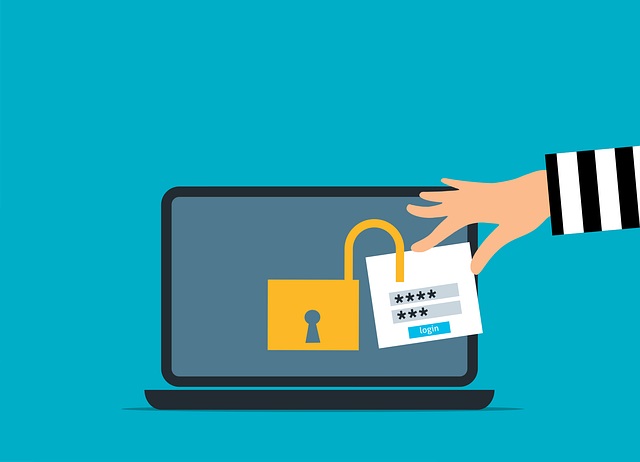
İçindekiler ✓
Sitenin güvenliğini arttırmak için WordPress admin şifresi değiştirme yapabilirsiniz. WordPress şifre sıfırlama gibi işlemlerle yönetici panelinin şifresini değiştirebilirsiniz.
Site sahibi olmak çok zor değil. Ancak, site sahiplerinin düşünmesi gereken oldukça fazla detay var. WordPress siteye sahipseniz, birçok işlemi pratik bir şekilde yapabilirsiniz. Yani WordPress site kullananların, diğer site sahiplerine göre oldukça avantajlı olduğunu söyleyebiliriz. Admin paneli, bir WordPress sitenin en önemli kısmı olarak tanımlanabilir.
Bu panelden siteyi rahatlıkla yönetebilirsiniz. İşte bu yüzden admin paneline erişmek için bir kullanıcı adı ve parola kullanmanız gerekiyor. Admin şifresini değiştirerek hesabınıza yeni bir şifre belirleyebilirsiniz. Şifre değiştirmek için uygulayabileceğiniz birden fazla yöntem mevcut. Gelin bu yöntemleri hep beraber öğrenelim.
Admin Şifresi Neden Değiştirilmeli?
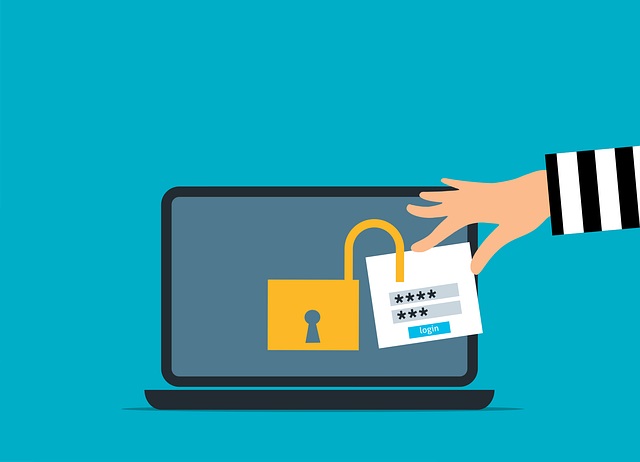
İlk olarak WordPress admin şifresi değiştirme işleminin önemini sizlere biraz açıklamak istiyoruz. Son zamanlarda siber saldırılar fazlasıyla tehlikeli bir hale geldi. İnternet kullanımının artması, internetteki tehlikelerinde çok daha artmasına neden oldu.
İşte bu yüzden online ortamlarda güvenlik önlemlerini arttırmamız kesinlikle şart. WordPress siteye sahipseniz, admin paneline erişmek için bir kullanıcı adı şifre kullanmanız gerekir. Bu panelden sitenizi yönetebilirsiniz. Yani bu panele erişen kişi web siteyi de ele geçirmiş sayılır. İşte bu yüzden admin panelinin şifresini olabildiğince zor bir şifreyle değiştirmeniz yararınıza olacaktır.
Sitenin şifresini ne kadar zor yaparsanız, saldırganların admin paneline erişme olasılığı o kadar düşecektir. Tabii ki güvenlik için admin panelinin şifresini değiştirmek tek başına yeterli değildir. Ancak, yine de bu basit işlemi uygulayarak sitenin yönetici panelini çok daha güvenli bir hale getirebilirsiniz.
3 Farklı WordPress Admin Şifresi Değiştirme Yöntemi
Admin şifresini değiştirerek sitenin güvenliğini arttırabileceğinizi tekrar hatırlatalım. Aşağıdaki yöntemlerden birisini tercih ederek admin şifresini hemen değiştirebilirsiniz.
Admin Panelinden Web Sitesi Şifre Değiştirme
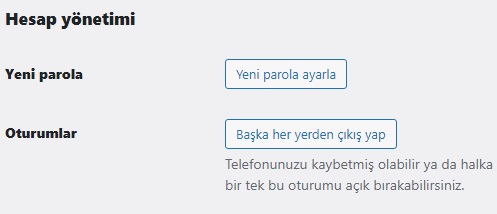
Eğer daha önce WordPress admin paneline giriş yaptıysanız, panelden hesap şifresini hızlıca değiştirebilirsiniz.
- WordPress admin şifresi değiştirme için WordPress yönetici panelini açın ve hesaba giriş yaparak sol taraftaki Profil sekmesine tıklayın.
- Açılan sayfada aşağıya doğru inerek Hesap yönetimi kısmını bulun.
- Bu kısmın hemen altında Yeni parola yazısını göreceksiniz. Yeni parola’nın sağındaki Yeni parola ayarla butonuna tıklamanız gerekiyor.
- Yeni parola ayarla butonuna tıkladığınızda yeni bir kutucuk açılacaktır. Burada hesabınız için rastgele yeni bir parola oluşturulacaktır. İsteğinize göre burada oluşturulan parolayı kaydederek kullanabilir veya bu kutucuğa farklı bir yeni parola yazabilirsiniz.
- Yeni parolayı belirledikten sonra sayfanın en altına inerek Profili güncelle butonuna tıklamanız gerekiyor. Böylece hesabın şifresi değiştirilmiş olacaktır.
WordPress Şifre Sıfırlama
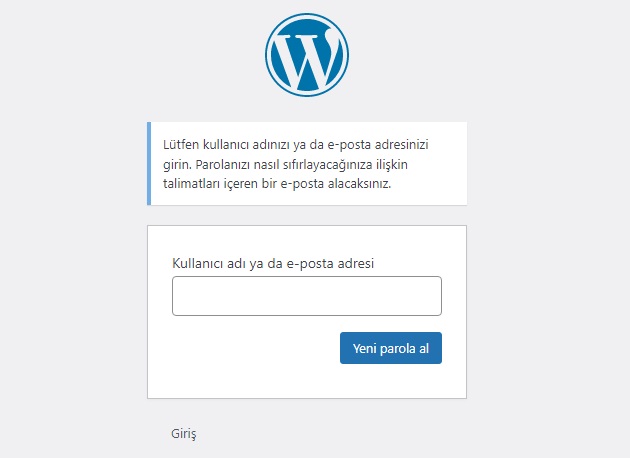
Yönetici paneline kayıtlı bir hesabın şifresini değiştirmek için şifre sıfırlama yöntemini kullanabilirsiniz. Ancak bu işlem için hesaba kayıtlı e-posta adresine giriş yapmanız gerekiyor.
- İlk olarak WordPress admin paneli giriş ekranını açın ve Parolanızı mı unuttunuz? seçeneğine tıklayın.
- Açılan sayfada şifresini sıfırlamak istediğiniz hesabın e-posta adresini veya kullanıcı adını yazarak Yeni parola al butonuna tıklayın.
- Bu adımdan sonra hesaba kayıtlı e-posta adresine bir mail gelecektir. Gelen maildeki bağlantıya tıkladığınızda karşınıza yeni bir sayfa açılacaktır.
- Açılan sayfadaki kutucuğa yeni bir şifre girerek Parola Sıfırla butonuna tıklamanız gerekiyor. Böylece hesabın şifresi değiştirilmiş olacaktır.
WordPress Admin Şifresi Değiştirme phpMyAdmin
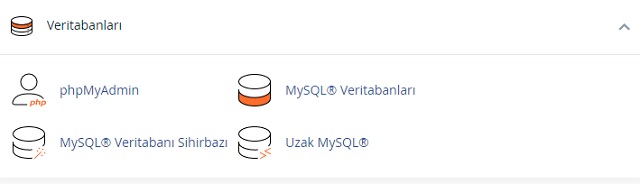
Admin şifresini unuttum diye endişelenmenize gerek yok. cPanel’den phpMyAdmin’e ulaşarak WordPress admin şifresi değiştirme yapabilirsiniz. Bu sayede WordPress kullanıcı adı şifre bulma gibi şeylerle de uğraşmanıza gerek kalmaz. Çünkü veritabanına ulaşarak hesabın kullanıcı adını da öğrenebilirsiniz.
- Bu işlem için cPanel’e giriş yapın ve Veritabanları (Databases) kısmından phpMyAdmin’e tıklayın.
- Sonrasında phpMyAdmin sayfasının sol kısmında bir veritabanı listesi göreceksiniz. Buradan işlem yapmak istediğiniz sitenin veritabanına tıklamanız gerekiyor. Yani şifresini değiştirmek istediğiniz hesap hangi siteye bağlıysa o sitenin veritabanına tıklamalısınız.
- Az önce tıkladığınız veritabanının hemen altında birçok farklı seçenek açılacaktır. Bu seçeneklerden wp_users seçeneğine tıklamanız gerekiyor.
- Bu adımdan sonra karşınıza gelen ekranda siteye kayıtlı hesapların bir listesini göreceksiniz. Burada şifresini değiştirmek istediğiniz hesabın sol tarafındaki Düzenle seçeneğine tıklamalısınız.
- Daha sonra açılan sayfada user_pass seçeneğine gelerek İşlev kısmından MD5’i seçmeniz gerekiyor.
- İşlev kısmında MD5’i seçtikten sonra bu kısmın hemen sağındaki Değer kutucuğuna yeni şifreyi yazmalısınız.
- Yeni şifreyi yazdıktan sonra en alta inerek Git butonuna tıkladığınızda değişiklikler kaydedilecektir. Böylece WordPress admin şifresi değiştirme işlemi de tamamlanmış olacaktır. WordPress şifre sıfırlama phpMyadmin üzerinden bu adımlarla gerçekleştirilebiliyor.





